instalarea Mod X
Sistemul de management al conținutului MODx, diferit de toate celelalte open source CMS, astfel încât vă oferă un control deplin asupra producției de HTML-cod, și ușor de extins folosind adăugări MODX, deoarece este o bază solidă pentru implementarea și întreținerea aplicațiilor site-ului și web dumneavoastră. De exemplu, vă oferă un sistem de înaltă calitate de înregistrare a vizitatorilor și organizarea acestor grupuri, cu divizarea drepturilor de acces la diferite materiale și capacități. Puteți da unele acces vizitatori la o pagină, și alți vizitatori acces la alte pagini sau o pagină, iar acest lucru înseamnă că sistemul poate construi un site web de orice complexitate. Evaluat popular printre gratuit CMS, Mod X se mandreste pe locul al șaselea. Având în vedere cele de mai sus a fost din partea mea, ar fi plin de tact, nu pentru a descrie tot felul de manipulări cu MODx. Prin urmare, articolul de astăzi va fi dedicată instalării Mod X.
Configurarea hosting pentru MODx.
Pentru a instala MODx Hosting avem nevoie, fără oriunde. Dezvoltatorii sistemului de găzduire cerințe pentru instalarea CMS MODx. PHP 4.3.10 sau mai mare. Deci, să îndeplinească aceste cerințe mai multe hosterii. De exemplu, vom lua în considerare gratuit radyx.ru hosting. Acest hosting acceptă MySQL 5.0, PHP versiunea 5.2.4. și mai sus.
După o simplă înregistrare, serverul creează automat o bază de date necesară pentru noi și seturi de acces FTP. Toate datele necesare pentru operarea în 15 minute ajungeți la poștă oficiul poștal.
Pregătirea pentru a instala fișierul CMS MODx.
Vom fi angajate în instalarea de CMS MODx 1.0.4.rus - ultima dată versiunea rusificată. Toate trebuie să fie de instalare Mod X făcută în trepte, pentru a evita greșelile nu este blând. Așa că începem.
MODx elimina un dosar din arhivă. Copiați conținutul unui folder utilizând managerul de fișiere Fillezila descarcă datele pentru găzduirea de baze de date.
Cine MODx nu a fost descărcat de pe site-ul nostru, trebuie să editați fișierul: punctul de transfer ht.access în numele fișierului, atunci nu ar trebui să aibă ca aceasta: .htaccess. Pentru a face acest lucru, faceți clic pe fișierul cu butonul din dreapta al mouse-ului și selectați elementul pentru a redenumi. De asemenea, este posibil ca firma dvs. de găzduire va jura pe acest fișier și pentru a genera o eroare # 500.
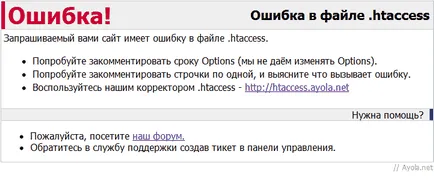
În acest caz, dosar deschis și edita Mod X fișierul cu cerințele gazdei sau de a face înlocuirea .htaccess anterioare.
Instalarea MODx la hosting.
Nu este nevoie de a pre-edita config.php, vom face acest lucru în instalație Mod X. Faceți clic pe acest link: Instalați acum.
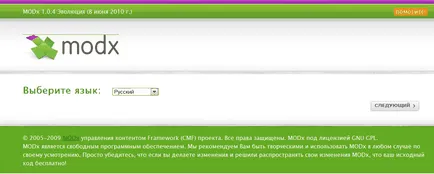
La această etapă de instalare Mod X, trebuie să selectați limba stabilită de CMS: Selectați limba română și apăsați butonul :.
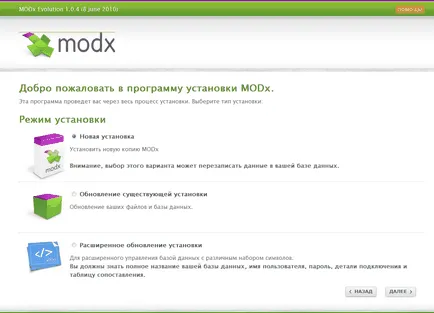
Aici, programul de instalare oferă noi pentru a alege modul de instalare Mod X:
Tipul de instalare Alegeți: Nou Instalare MODX și apăsați butonul: pe.
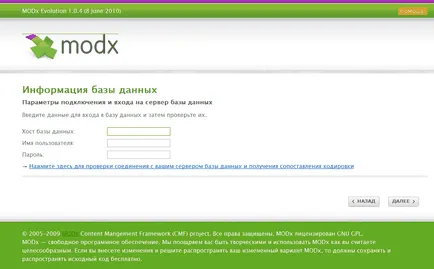
Deci, aici este un pic mai complicat. Deschideți e-mail și a vedea o scrisoare de la gazdă la gazdă date. Prezentați servere SQL, SQL de conectare și parola. Faceți clic pe link-ul pentru a verifica serverul de conectare.
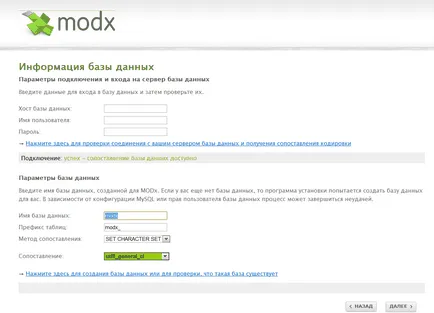
Dacă totul este corect, sistemul instalat va conecta la hosting. În această etapă, puteți modifica gazdă: numele bazei de date prefixul de tabelă și metoda de cartografiere. Introduceți: numele de prefixul tabelul bazei de date, lăsați neschimbate, metoda de comparare set - DENUMIRI SET. De presă: intrare legătură de potrivire a datelor.
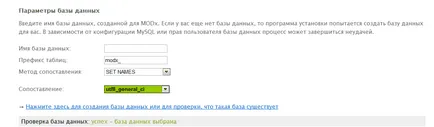
După compararea bazei de date (sistem de configurare) trece la următoarea etapă a instalării CMS Mod X. Faceți clic pe butonul „Next“.
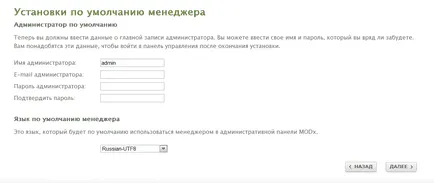
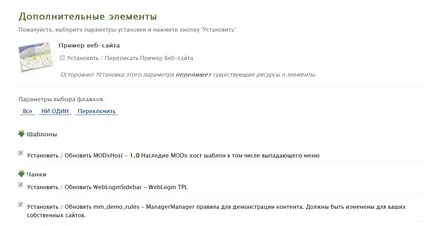
În acest stadiu al instalației trebuie să selectați elemente suplimentare, cum ar fi șabloane, bucăți, module, plugin-uri, fragmente. Instalați toate casetele de selectare elemente suplimentare, altele decât suprascrierea un exemplu de web - site-ul. Apăsați: Next.
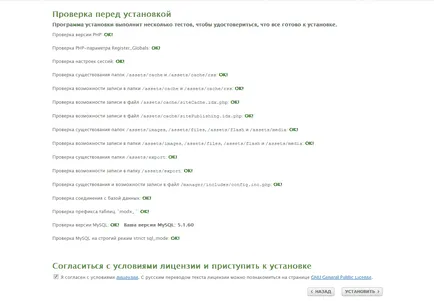
Etapa de performanță ultima verificare înainte de instalarea sistemului. Dacă totul este în regulă. simt împinge liber: Instalați.
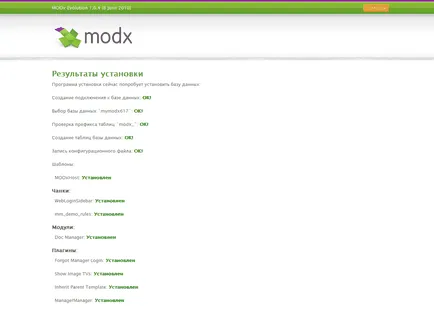
Verificăm rezultatul de instalare și du-te Mod X la panoul de administrare a site-ului.
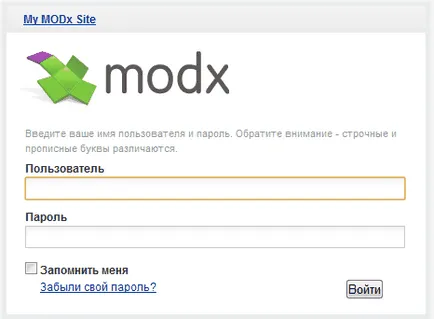
Noi introduceți numele de utilizator și parola de administrator.

Se pare ca panoul de control al site-ului admin în conformitate cu CMS MODx. Ur. Instalarea a fost finalizat cu succes!
La etapa finală a instalației vă reamintește că trebuie să eliminați folderul de instalare, acest lucru nu este dificil. Se recomandă să se facă acest lucru din motive de securitate, deoarece orice utilizator poate reporni instalarea site-ului. Ca urmare, toate baza de date va fi suprascrisă.